Uitgebreide, interactieve rapporten van Defender voor Cloud gegevens maken met behulp van werkmappen
Azure-werkmappen zijn flexibel canvas dat u kunt gebruiken om gegevens te analyseren en uitgebreide visuele rapporten te maken in Azure Portal. In werkmappen hebt u toegang tot meerdere gegevensbronnen in Azure. Werkmappen combineren tot uniforme, interactieve ervaringen.
Werkmappen bieden een uitgebreide set mogelijkheden voor het visualiseren van uw Azure-gegevens. Zie de voorbeelden en documentatie van visualisaties voor gedetailleerde informatie over elk visualisatietype.
In Microsoft Defender voor Cloud hebt u toegang tot ingebouwde werkmappen om het beveiligingspostuur van uw organisatie bij te houden. U kunt ook aangepaste werkmappen maken om een breed scala aan gegevens uit Defender voor Cloud of andere ondersteunde gegevensbronnen weer te geven.
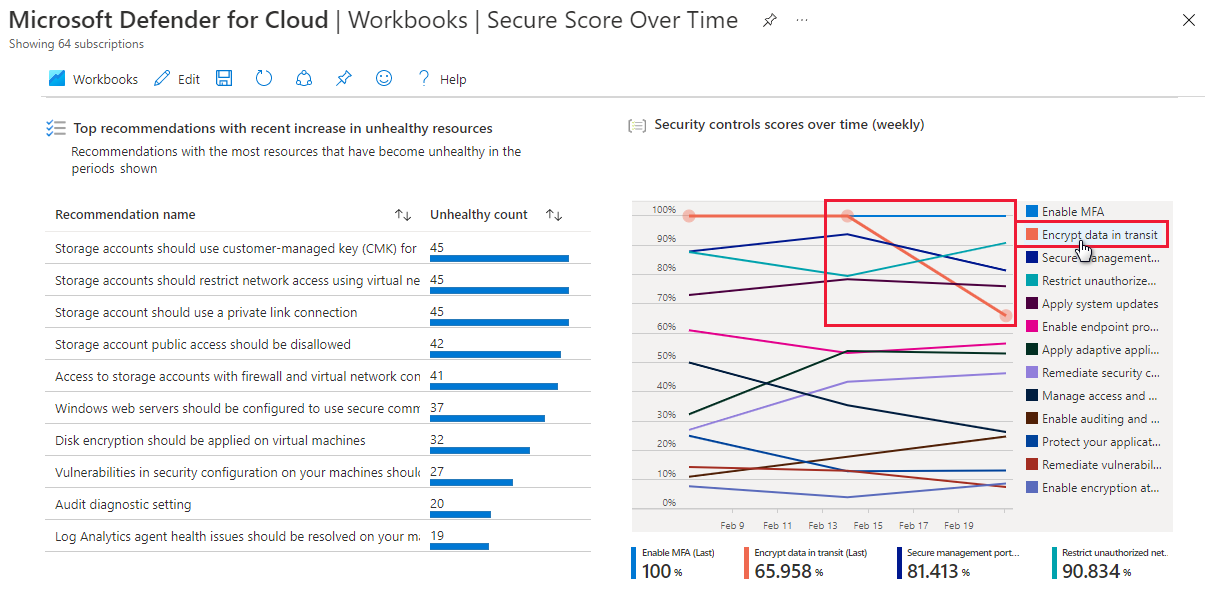
Zie de pagina met prijzen voor prijzen.
Vereisten
Vereiste rollen en machtigingen: als u een werkmap wilt opslaan, moet u ten minste de machtigingen voor Inzender voor werkmappen hebben voor de relevante resourcegroep.
Beschikbaarheid van de cloud: ![]() Commerciële clouds
Commerciële clouds ![]() National (Azure Government, Microsoft Azure beheerd door 21Vianet)
National (Azure Government, Microsoft Azure beheerd door 21Vianet)
Defender voor Cloud galeriewerkmappen gebruiken
In Defender voor Cloud kunt u geïntegreerde Functionaliteit voor Azure-werkmappen gebruiken om aangepaste, interactieve werkmappen te bouwen die uw beveiligingsgegevens weergeven. Defender voor Cloud bevat een galerie met werkmappen met de volgende werkmappen die u kunt aanpassen:
- Dekkingswerkmap: houd de dekking bij van Defender voor Cloud plannen en extensies in uw omgevingen en abonnementen.
- Werkmap Beveiligde score in de loop van de tijd: houd uw abonnementsscores en wijzigingen in aanbevelingen voor uw resources bij.
- Werkmap systeemupdates: ontbrekende systeemupdates weergeven per resource, besturingssysteem, ernst en meer.
- Werkmap Evaluatie van beveiligingsproblemen: Bekijk de bevindingen van beveiligingsscans van uw Azure-resources.
- Werkmap Naleving in de loop van de tijd: bekijk de status van de naleving van regelgevingsstandaarden of industriestandaarden die u selecteert.
- Werkmap Actieve waarschuwingen: actieve waarschuwingen weergeven op ernst, type, tag, MITRE ATT&CK-tactieken en locatie.
- Werkmap prijsschatting: Bekijk maandelijkse, geconsolideerde prijsramingen voor Defender voor Cloud plannen op basis van de resourcetelemetrie in uw omgeving. De getallen zijn schattingen die zijn gebaseerd op retailprijzen en vertegenwoordigen geen werkelijke facturerings- of factuurgegevens.
- Governancewerkmap: gebruik het governancerapport in de instellingen voor governanceregels om de voortgang van de regels die van invloed zijn op uw organisatie bij te houden.
- DevOps Security-werkmap (preview): bekijk een aanpasbare basis waarmee u de status van uw DevOps-houding kunt visualiseren voor de connectors die u hebt ingesteld.
Naast ingebouwde werkmappen kunt u nuttige werkmappen vinden in de categorie Community . Deze werkmappen worden geleverd als zodanig en hebben geen SLA of ondersteuning. U kunt een van de opgegeven werkmappen kiezen of uw eigen werkmap maken.

Tip
Als u een van de werkmappen wilt aanpassen, selecteert u de knop Bewerken . Wanneer u klaar bent met bewerken, selecteert u Opslaan. De wijzigingen worden opgeslagen in een nieuwe werkmap.

Werkmap dekking
Als u Defender voor Cloud inschakelt voor meerdere abonnementen en omgevingen (Azure, Amazon Web Services en Google Cloud Platform), kan het lastig zijn om bij te houden welke abonnementen actief zijn. Dit geldt met name als u meerdere abonnementen en omgevingen hebt.
Met de werkmap Dekking kunt u bijhouden welke Defender voor Cloud plannen actief zijn in welke delen van uw omgevingen. Deze werkmap kan u helpen ervoor te zorgen dat uw omgevingen en abonnementen volledig zijn beveiligd. Door toegang te hebben tot gedetailleerde dekkingsgegevens, kunt u gebieden identificeren die mogelijk meer beveiliging nodig hebben, zodat u actie kunt ondernemen om deze gebieden aan te pakken.
In deze werkmap kunt u een abonnement (of alle abonnementen) selecteren en vervolgens de volgende tabbladen weergeven:
- Aanvullende informatie: Toont releaseopmerkingen en een uitleg van elke wisselknop.
- Relatieve dekking: toont het percentage abonnementen of connectors waarvoor een specifiek Defender voor Cloud abonnement is ingeschakeld.
- Absolute dekking: toont de status van elk abonnement per abonnement.
- Gedetailleerde dekking: toont aanvullende instellingen die kunnen worden ingeschakeld of die moeten worden ingeschakeld voor relevante plannen om de volledige waarde van elk plan te verkrijgen.
U kunt ook de Azure-, Amazon Web Services- of Google Cloud Platform-omgeving selecteren in elk of alle abonnementen om te zien welke abonnementen en extensies zijn ingeschakeld voor de omgevingen.
Werkmap Secure Score in de loop van de tijd
De werkmap Secure Score in de loop van de tijd maakt gebruik van beveiligingsscoregegevens uit uw Log Analytics-werkruimte. De gegevens moeten worden geëxporteerd met behulp van het hulpprogramma voor continue export, zoals beschreven in Continue export instellen voor Defender voor Cloud in Azure Portal.
Wanneer u continue export instelt, selecteert u onder Exportfrequentie zowel Streaming-updates als Momentopnamen (preview).
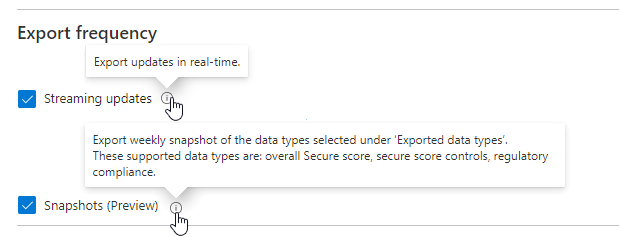
Notitie
Momentopnamen worden wekelijks geëxporteerd. Er is een vertraging van ten minste één week nadat de eerste momentopname is geëxporteerd voordat u gegevens in de werkmap kunt bekijken.
Tip
Als u continue export in uw organisatie wilt configureren, gebruikt u het opgegeven DeployIfNotExist beleid in Azure Policy dat wordt beschreven in Continue export op schaal instellen.
De werkmap Secure Score in de loop van de tijd heeft vijf grafieken voor de abonnementen die rapporteren aan de geselecteerde werkruimten:
| Grafiek | Opmerking |
|---|---|
| Scoretrends voor de afgelopen week en maand Gebruik deze sectie om de huidige score en algemene trends van de scores voor uw abonnementen te controleren. |
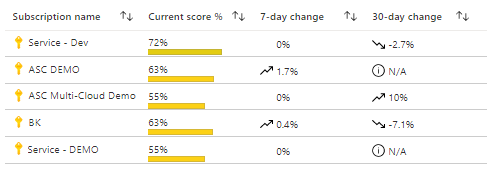
|
| Geaggregeerde score voor alle geselecteerde abonnementen Beweeg de muisaanwijzer over een punt in de trendlijn om de geaggregeerde score te zien op een datum in het geselecteerde tijdsbereik. |
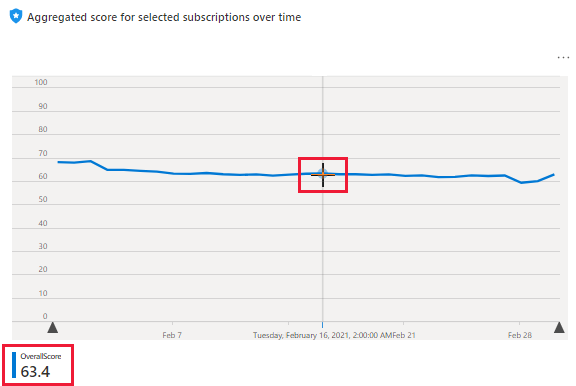
|
| Aanbevelingen met de meest beschadigde resources Deze tabel helpt u bij het classificeren van de aanbevelingen met de meeste resources die zijn gewijzigd in een beschadigde status in de geselecteerde periode. |
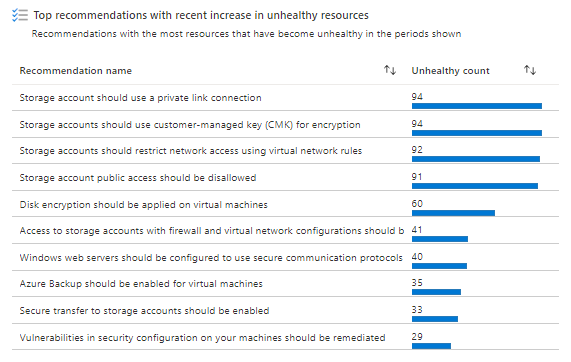
|
| Scores voor specifieke beveiligingscontroles De beveiligingscontroles in Defender voor Cloud zijn logische groeperingen van aanbevelingen. In deze grafiek ziet u in één oogopslag de wekelijkse scores voor al uw besturingselementen. |
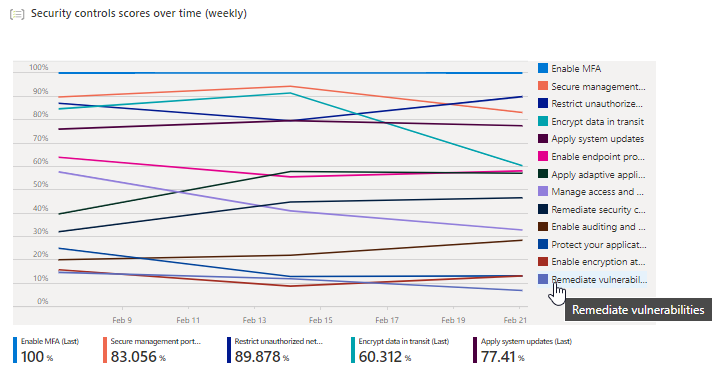
|
| Wijzigingen in resources Aanbevelingen met de meeste resources die de status hebben gewijzigd (in orde, beschadigd of niet van toepassing) tijdens de geselecteerde periode worden hier weergegeven. Selecteer een aanbeveling in de lijst om een nieuwe tabel te openen waarin de specifieke resources worden vermeld. |

|
Werkmap systeemupdates
De werkmap Systeemupdates is gebaseerd op de beveiligingsaanveling dat systeemupdates op uw computers moeten worden geïnstalleerd. Met de werkmap kunt u computers identificeren waarop updates moeten worden toegepast.
U kunt de updatestatus voor geselecteerde abonnementen weergeven door:
- Een lijst met resources waarvoor openstaande updates moeten worden toegepast.
- Een lijst met updates die ontbreken in uw resources.
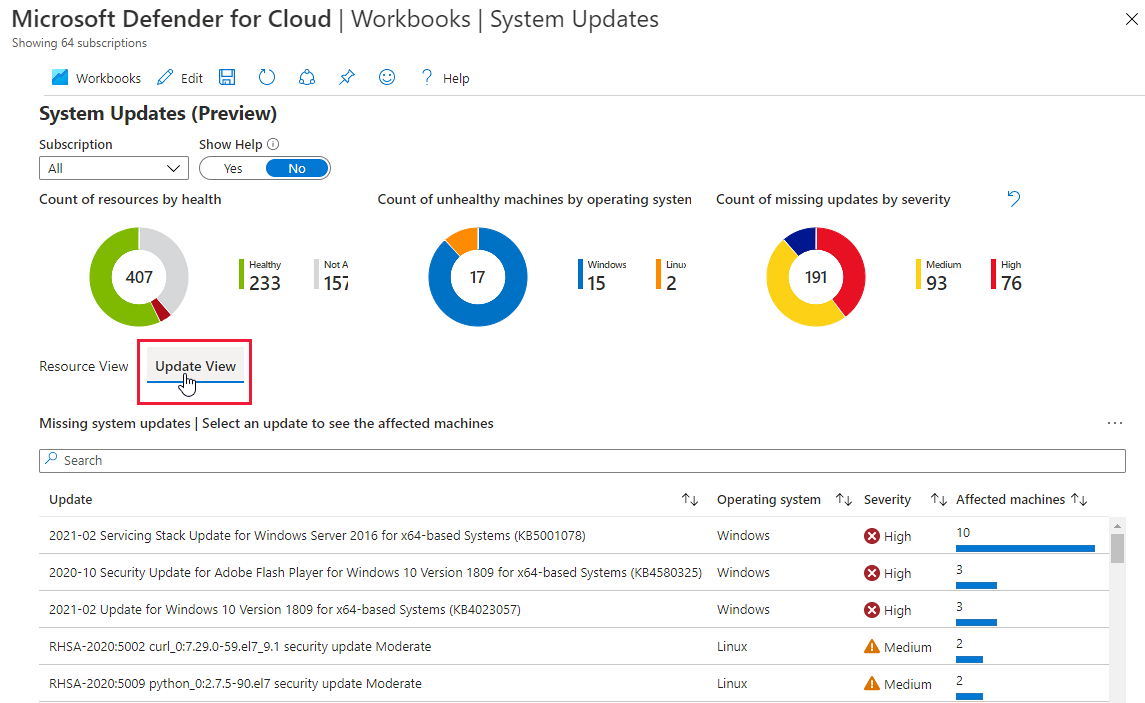
Werkmap Evaluatie van beveiligingsproblemen
Defender voor Cloud bevat scanners voor beveiligingsproblemen voor uw computers, containers in containerregisters en computers met SQL Server.
Meer informatie over het gebruik van deze scanners:
- Beveiligingsproblemen zoeken met Microsoft Defender Vulnerability Management
- Uw SQL-resources scannen op beveiligingsproblemen
Bevindingen voor elk resourcetype worden gerapporteerd in afzonderlijke aanbevelingen:
- Beveiligingsproblemen op uw virtuele machines moeten worden hersteld (inclusief bevindingen van Microsoft Defender Vulnerability Management, de geïntegreerde Qualys-scanner en eventuele geconfigureerde BYOL VA-oplossingen)
- Containerregister-installatiekopieën moeten beveiligingsproblemen hebben opgelost
- SQL-databases moeten vinden dat beveiligingsproblemen zijn opgelost
- SQL-servers op computers moeten resultaten van beveiligingsproblemen hebben opgelost
De werkmap Evaluatie van beveiligingsproblemen verzamelt deze bevindingen en organiseert deze op ernst, resourcetype en categorie.
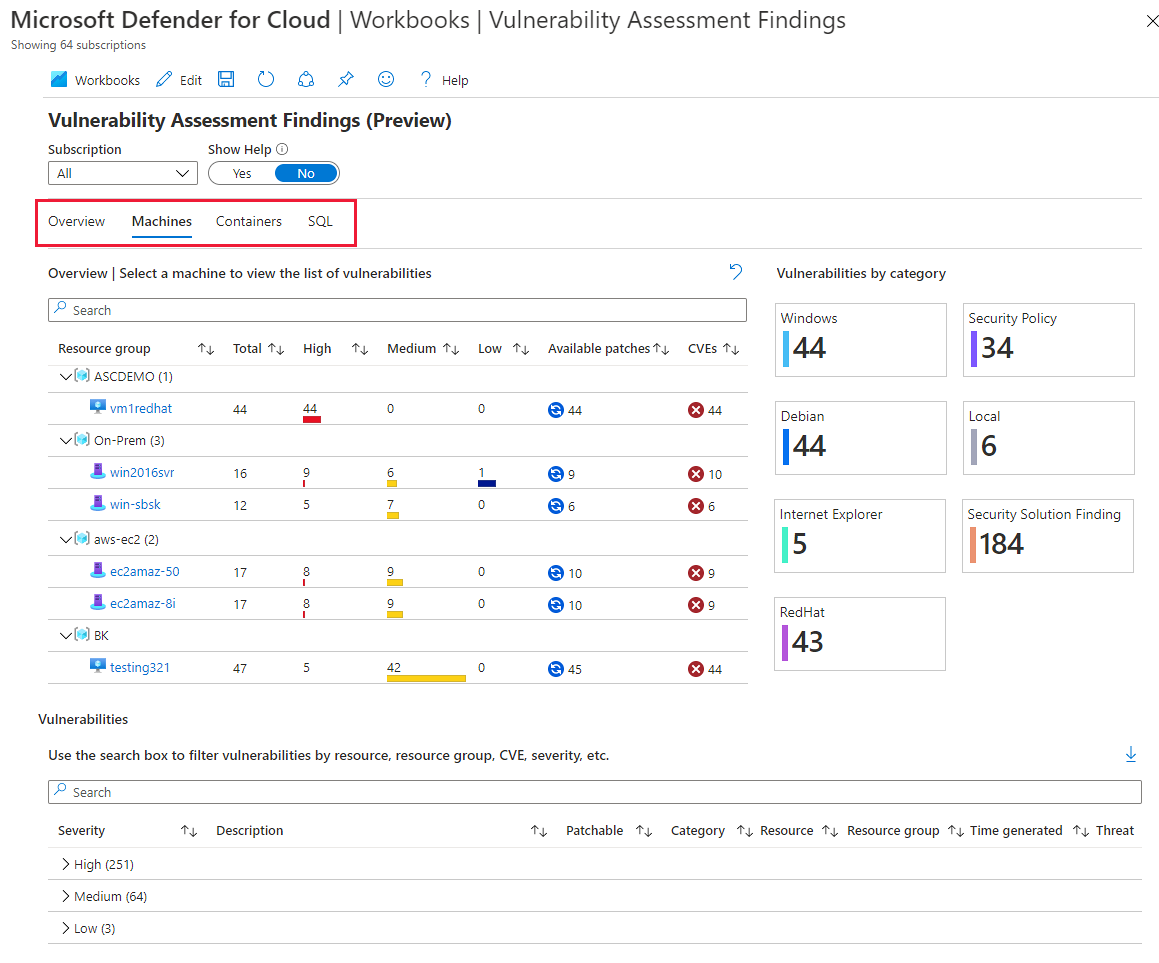
Werkmap Naleving in de loop van de tijd
In Microsoft Defender for Cloud wordt de configuratie van uw resources voortdurend vergeleken met de vereisten in branchestandaarden, voorschriften en benchmarks. Ingebouwde standaarden omvatten NIST SP 800-53, SWIFT CSP CSCF v2020, Canada Federal PBMM, HIPAA HITRUST en meer. U kunt standaarden selecteren die relevant zijn voor uw organisatie met behulp van het dashboard voor naleving van regelgeving. Meer informatie vindt u in Het aanpassen van de set standaarden in uw dashboard voor naleving van regelgeving.
In de werkmap Naleving in de loop van de tijd wordt uw nalevingsstatus bijgehouden met behulp van de verschillende standaarden die u aan uw dashboard toevoegt.
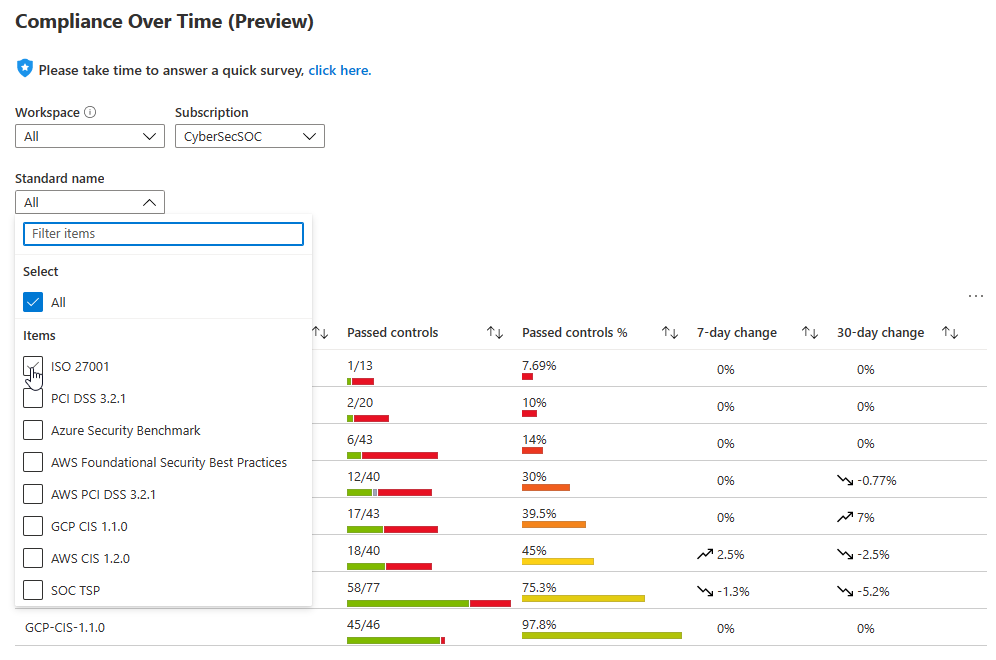
Wanneer u een standaard selecteert in het overzichtsgebied van het rapport, wordt in het onderste deelvenster een gedetailleerdere uitsplitsing weergegeven:
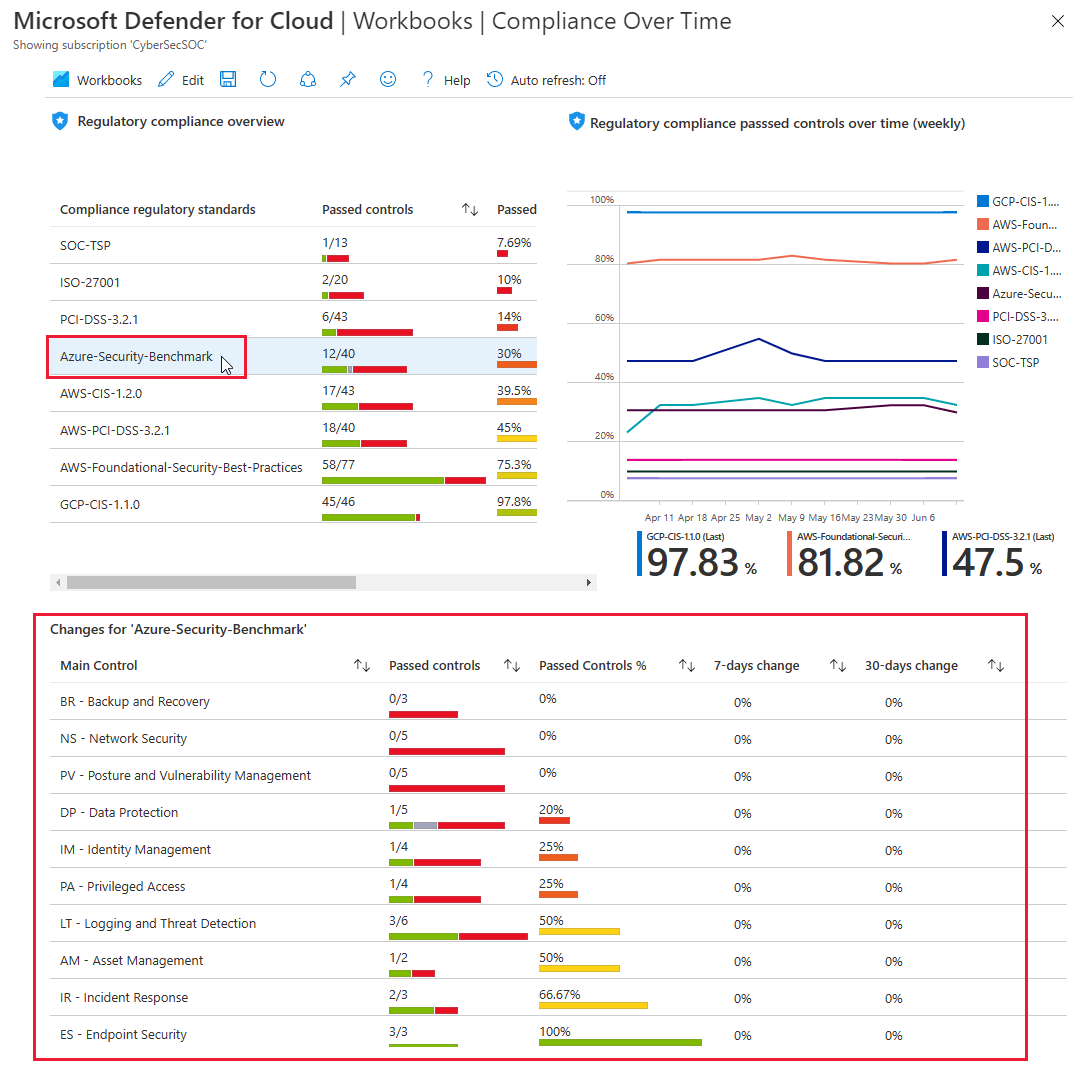
Als u de resources wilt bekijken die elk besturingselement hebben doorgegeven of mislukt, kunt u blijven inzoomen, helemaal tot aan het aanbevelingsniveau.
Tip
Voor elk deelvenster van het rapport kunt u de gegevens exporteren naar Excel met behulp van de optie Exporteren naar Excel .

Werkmap Actieve waarschuwingen
In de werkmap Actieve waarschuwingen worden de actieve beveiligingswaarschuwingen voor uw abonnementen weergegeven op één dashboard. Beveiligingswaarschuwingen zijn de meldingen die Defender voor Cloud genereert wanneer bedreigingen voor uw resources worden gedetecteerd. Defender voor Cloud prioriteit geeft aan en vermeldt de waarschuwingen met de informatie die u snel moet onderzoeken en herstellen.
Deze werkmap biedt voordelen door u te helpen op de hoogte te zijn van en prioriteit te geven aan de actieve bedreigingen in uw omgeving.
Notitie
De meeste werkmappen gebruiken Azure Resource Graph om query's uit te voeren op gegevens. Als u bijvoorbeeld een kaartweergave wilt weergeven, worden gegevens opgevraagd in een Log Analytics-werkruimte. Continue export moet zijn ingeschakeld. Exporteer de beveiligingswaarschuwingen naar de Log Analytics-werkruimte.
U kunt actieve waarschuwingen weergeven op ernst, resourcegroep en tag.

U kunt ook de belangrijkste waarschuwingen van uw abonnement bekijken door aangevallen resources, waarschuwingstypen en nieuwe waarschuwingen.

Selecteer de waarschuwing voor meer informatie over een waarschuwing.

Op het tabblad MITRE ATT&CK worden waarschuwingen weergegeven in de volgorde van de kill chain en het aantal waarschuwingen dat het abonnement in elke fase heeft.

U kunt alle actieve waarschuwingen in een tabel bekijken en filteren op kolommen.

Als u details voor een specifieke waarschuwing wilt zien, selecteert u de waarschuwing in de tabel en selecteert u vervolgens de knop Waarschuwingsweergave openen .

Als u alle waarschuwingen per locatie in een kaartweergave wilt zien, selecteert u het tabblad Kaartweergave .

Selecteer een locatie op de kaart om alle waarschuwingen voor die locatie weer te geven.

Als u de details van een waarschuwing wilt weergeven, selecteert u een waarschuwing en selecteert u vervolgens de knop Waarschuwingsweergave openen .
DevOps-beveiligingswerkmap
De DevOps Security-werkmap biedt een aanpasbaar visueel rapport van uw DevOps-beveiligingspostuur. U kunt deze werkmap gebruiken om inzicht te krijgen in uw opslagplaatsen met het hoogste aantal veelvoorkomende beveiligingsproblemen en blootstellingen (CVE's) en zwakke plekken, actieve opslagplaatsen waarvoor Geavanceerde beveiliging is uitgeschakeld, beveiligingspostuurbeoordelingen van uw DevOps-omgevingsconfiguraties en nog veel meer. Pas uw eigen visuele rapporten aan en voeg deze toe met behulp van de uitgebreide set gegevens in Azure Resource Graph om aan de bedrijfsbehoeften van uw beveiligingsteam te voldoen.
Notitie
Als u deze werkmap wilt gebruiken, moet uw omgeving een GitHub-connector, GitLab-connector of Azure DevOps-connector hebben.
De werkmap implementeren:
Meld u aan bij het Azure-portaal.
Ga naar Microsoft Defender voor Cloud> Werkboeken.
Selecteer de DevOps Security-werkmap (preview).
De werkmap wordt geladen en het tabblad Overzicht wordt weergegeven. Op dit tabblad ziet u het aantal weergegeven geheimen, de codebeveiliging en DevOps-beveiliging. De resultaten worden weergegeven op totaal voor elke opslagplaats en op ernst.
Als u het aantal wilt weergeven op geheimtype, selecteert u het tabblad Geheimen .
Op het tabblad Code worden de resultaten per hulpprogramma en opslagplaats weergegeven. Het toont de resultaten van het scannen van code op ernst.
Op het tabblad OSS-beveiligingsproblemen worden oss-beveiligingsproblemen (Open Source Security) weergegeven op ernst en het aantal bevindingen per opslagplaats.

Op het tabblad Infrastructuur als code worden uw bevindingen per hulpprogramma en opslagplaats weergegeven.
Op het tabblad Houding wordt de beveiligingspostuur weergegeven op ernst en opslagplaats.
Op het tabblad Bedreigingen en tactieken wordt het aantal bedreigingen en tactieken per opslagplaats en het totale aantal weergegeven.
Werkmappen importeren uit andere werkmapgalerieën
Werkmappen die u in andere Azure-services inbouwt, verplaatsen naar uw Microsoft Defender voor Cloud werkmapgalerie:
Open de werkmap die u wilt importeren.
Selecteer Bewerken op de werkbalk.

Selecteer </> om de geavanceerde editor te openen op de werkbalk.

Selecteer in de sjabloon voor de werkmapgalerie alle JSON in het bestand en kopieer deze.
Open de werkmapgalerie in Defender voor Cloud en selecteer Vervolgens Nieuw op de menubalk.
Selecteer </>om de Geavanceerde editor te openen.
Plak de JSON-code van de hele galeriesjabloon.
Selecteer Toepassen.
Selecteer Opslaan als op de werkbalk.

Als u wijzigingen in de werkmap wilt opslaan, voert u de volgende gegevens in of selecteert u deze:
- Een naam voor de werkmap.
- De Azure-regio die moet worden gebruikt.
- Alle relevante informatie over het abonnement, de resourcegroep en het delen.
Als u de opgeslagen werkmap wilt zoeken, gaat u naar de categorie Onlangs gewijzigde werkmappen .
Gerelateerde inhoud
In dit artikel wordt de Defender voor Cloud geïntegreerde Azure-werkmappenpagina beschreven met ingebouwde rapporten en de optie om uw eigen aangepaste, interactieve rapporten te maken.
- Meer informatie over Azure-werkmappen.
Ingebouwde werkmappen halen hun gegevens op uit Defender voor Cloud aanbevelingen.
- Meer informatie over de vele beveiligingsaanvelingen in Beveiligingsaan aanbevelingen: een referentiehandleiding.






